Как зарядить аккумулятор ноутбука напрямую
Содержание:
- Разборка блока питания и замена шнурка
- Ремонт блока питания
- Вариант 2. Внутренний блок питания
- Основные причины поломок
- Прочие проблемы
- Проверка отремонтированного источника питания
- Электрическая проверка БП
- В прежние времена проще было
- Алгоритм действий
- Особенности ремонтных работ и инструменты для них
- Ремонт зарядных устройств для ноутбуков своими руками — схемы
- Правила разборки БП у ноутбука
- Где находится блок питания в компьютере
- Как правильно разобрать компьютер
- Отключение старого БП
- Как открыть блок питания ноутбука?
- Замена конденсаторов
Разборка блока питания и замена шнурка
Здравствуйте !Сегодня я расскажу вам, как разобрать блок питания для ноутбука, и заменить поврежденный dc шнур.
В большинстве случае из строя выходит шнур, который идет от блока питания к ноутбуку. Можно глянуть, что такое ремонтный шнур для ноутбука
Начнем: нам понадобится (1) тряпка или салфетки,(2) молоток, (3) клей, (4) маленький мед. шприц, (5) что-то тонкое, типа ножа или скальпеля, желательно не с сильно острым лезвием, но скальпель есть не у всех, так что нож подойдет, но лучше взять тот, который не жалко, и непосредственно сам блок, которому придется не сладко
А сейчас вам нужно быть крайне осторожными!
Нож ставим не всей плоскостью лезвия, соприкосновение ножа с блоком должно быть где-то 15-30 мм, и бьем по нему молотком (не сильно, при сильном ударе нож просто проломает бок блока, удар должен быть таким, чтобы он немного вогнулся, при этом действии он не сломается, а разойдется в месте, где был склеен, но не сильно переживайте, если в некоторых местах вы его сломаете, это допустимо ). Передвигаем нож дальше и бьем еще раз, повторяем эту процедуру по всему блоку в таком порядке: сначала бьем по длинным бокам, затем по коротким, если результата нет, то повторите еще раз и приложите чуть больше силы при ударах.
Итак, вы вскрыли блок, схемы блока могут быть приклеены к одной из половинок крышки, теперь их нужно аккуратно поддеть ножом и отклеить. Вам предстоит снять алюминиевую и пластиковую обертку — она держится на скотче, может быть припаяна в одном или двух местах и приклеена на смолу (в некоторых блоках может быть прикреплена на несколько винтиков).
Теперь вам нужно отпаять сам шнурок — два или три контакта (белый провод +) (черный 0 -) (третий синий или зеленый встречаются на блоках питания для ноутбуков DELL и HP Compaq) и припаять новый в том же порядке.
Поздравляю, вы сделали это!
Ремонт блока питания
При достаточно уверенном владении паяльником отремонтировать БП своими руками не так сложно, тем более что большинство операций сводятся к замене простых деталей с двумя-тремя выводами, не требующими особых навыков или оборудования для демонтажа.
Так как вопрос «как отремонтировать компьютерный БП» вряд ли возникнет у профессионально владеющего соответствующим инструментом (паяльной станцией, оловоотсосом и т.д.) человека, в дальнейшем мы будем исходить из минимального набора самых распространенных приспособлений.
Следовательно, нам понадобится
- паяльник мощностью в пределах 65 Вт с плоской заточкой жала,
- припой,
- бескислотный флюс (канифоль),
- пинцет и плоская отвертка.
Удалить лишний припой можно с помощью зачищенного многожильного медного провода, внесенного под флюсом в каплю расплавленного олова.
При замене крупногабаритных элементов наподобие конденсаторов нужно последовательно разогреть точки пайки их ножек, по возможности убрать лишний припой и далее, либо поочередно прогревая ножки и наклоняя корпус конденсатора из стороны в сторону извлечь его, либо, если размеры жала паяльника это позволяют, одновременно нагреть обе точки пайки и быстро выдернуть конденсатор из отверстий в плате
При этом, как и при работе с другими элементами, важно минимизировать время воздействия паяльника на плату и деталь
Транзисторы и мощные диоды при их замене устанавливаются в отверстия на плате таким образом, чтобы из крепежное отверстие совпало с резьбой в теле радиатора. Перед прикреплением к радиатору поверхность детали смазывается термопроводной пастой (КПТ -8 или ее аналоги).
Заменяя электролитический конденсатор или диод, необходимо помнить, что это элемены полярные, и их установка должна строго соответствовать рисунку на плате (у конденсаторов, кроме танталовых, полоска обозначает отрицательный полюс).
Еще один материал про ремонт БП компьютера
После ремонта блока питания не стоит спешить устанавливать его в компьютер – лучше всего повторить проверку, описанную ранее.
Вариант 2. Внутренний блок питания
Вариант сложнее, потому что до внутреннего адаптера ноутбука не только сложно добраться, но и опасно для его работы. Следующая инструкция:
Шаг 2. Отключение платы, диагностика
- Необходимо удалить шлейф от материнской платы из соответствующего разъема. Также придется поступить с другими адаптерами, как правило, они меньше основного (их количество в каждом ноутбуке разное, от 1 до 3).
- Следующий шаг — выкручивание винтов. Воспользуйтесь крестообразной отверткой.
- Извлеките плату, отодвинув крепления. Если она расположена рядом с другими разъемами, то аккуратно отсоедините их.
- Если вы самостоятельно хотите заменить провода, то будьте осторожны! Вы можете повредить весь лэптоп. Чтобы закончить работу, установите плату обратно в том же порядке.
Отремонтировать блок питания нелегко. Для начала стоит потренироваться на нерабочих элементах, а только потом переходить к работающим аккумуляторам. Вы справитесь благодаря представленной инструкции!
Основные причины поломок
Диагностировать возможную проблему несложно — достаточно проверить, как ведет себя индикатор, которым оборудован блок питания. Светодиод есть почти на всех моделях БП, как у современных лэптопов, так и выпущенных лет 10 назад.
Первый вариант — при подключении к сети индикатор на блоке светится, но заряд батареи не идет. Это свидетельствует, что потеря напряжения происходит между самим блоком и зарядным гнездом ноутбука — деформирован или поврежден штекер, разорван провод, треснуло изоляционное покрытие.
Если при подключении к сети индикатор продолжает гореть, но при присоединении шнура, идущего от блока в гнездо зарядки, лампочка тускнеет, то проблема связана с электрическим контуром самого адаптера. Скорее всего, нужно заменить конденсаторы. В большинстве случаев, чтобы выполнить ремонт блока питания ноутбука, его потребуется разобрать.

Если светодиод вообще не светится, то произошел обрыв цепи внутри блока или поврежден провод, идущий от розетки к трансформатору.
Прочие проблемы
Еще причинами неисправности БП может быть неисправность мощных транзисторов в ключах инвертора. Если импульсы на базы (затворы) триодов приходят, а в цепи коллекторов (стоков) их нет, транзисторы надо выпаять и прозвонить. Биполярные триоды прозваниваются, как два диода с общим выводом.
 Проверка биполярных триодов.
Проверка биполярных триодов.
Для тестирования MOSFET лучше собрать несложную схему.

Схема проверки полевых транзисторов.
Также надо проверить наличие сигнала Power_good на 8 контакте разъема материнской платы. Может получиться так, что все напряжения в порядке, но неисправна схема формирования данного сигнала. Компьютер это воспримет, как неисправность БП.
Проверка отремонтированного источника питания
После того, как АТХ блок отремонтирован, важно правильно провести его первое включение. При этом, если были устранены не все неполадки, возможен выход из строя отремонтированных и новых узлов прибора
Запуск устройства питания можно осуществить автономно, без использования компьютерного блока. Для этого перемыкается контакт PS_ON с общим проводом. Перед включением на место предохранителя впаивается лампочка 60 Вт, а предохранитель удаляется. Если при включении лампочка начинает ярко светить, то в блоке присутствует короткое замыкание. В случае когда лампа вспыхнет и погаснет, лампу можно выпаивать и устанавливать предохранитель.
Следующий этап проверки БП происходит под нагрузкой. Сначала проверяется наличие дежурного напряжения для этого выход нагружается нагрузкой порядка двух ампер. Если дежурка в порядке, блок питания включается замыканием PS_ON, после чего делаются замеры уровней выходных сигналов. Если есть осциллограф — смотрится пульсация.
Источник
Электрическая проверка БП

Сначала убеждаются, что компьютер подключен к электросети через розетку. При необходимости можно использовать лампу или фен, чтобы удостовериться, что электрическая розетка работает. В некоторых случаях на БП присутствует переключатель, убеждаются, что он включен. Иногда на блоке может быть установлен красный выключатель меньшего размера для выбора типа напряжения.
Источники питания последних выпусков иногда имеют электрический фильтр, который предотвращает перезагрузки компьютера после короткого замыкания. Чтобы исправить этот сбой, просто отсоединяют шнур питания от компьютера, затем нажимают и удерживают кнопку питания в течение нескольких секунд, чтобы разрядить накопленную энергию и сбросить защиту.
Блок питания работает правильно, если напряжения в проводах соответствует параметрам:
- синий + 11,20 В;
- желтый + 11,20 В;
- фиолетовый + 5,20 В;
- оранжевый + 3,33 В;
- красный + 5,20 В;
- белый + 5,20 В;
- серый + 5,20 В.
Источники питания не предназначены для работы в режиме ожидания, поэтому напряжения могут отличаться незначительно от приведенной ниже таблицы, и по этой причине источник должен работать таким образом только в течение короткого времени. Напряжение по номерам контактов:
- № 1 – 3,3 В;
- № 2 – 12 В;
- № 3, 5, 6, 7 – GND;
- № 4 – питание;
- № 8 – 5 В;
- № 9, 10 – 5 В;
- № 11, 12 – 3,3 В;
- № 13, 15, 17 – GND;
- № 14, 16 – 5 В;
- № 18 – PW-OK;
- № 19 – 5 В;
- № 20 – 12 В.
Для текущих источников питания линия управления Power/On обычно зеленого цвета.
В прежние времена проще было
Еще один важный момент, который не стоит упускать из виду: не заставляйте блок питания работать вхолостую. Вы таким образом можете укоротить ему жизнь. Обязательно нужно давать нагрузку. С этой целью можно подключить старый винчестер или вентилятор. Как уже отмечалось, для запуска понадобится черный и зеленый контакты. Однако помните, что некоторые производители по непонятным причинам отказываются следовать установленной цветовой маркировке. В таком случае целесообразно сначала внимательно изучить распиновку. Если ваши знания позволяют, можете сделать специальную кнопку для включения блока питания.
Алгоритм действий
Перед началом естественно ваше устройство нужно вытащить из системного блока. Включение БП автономно требует следующих действий:
- Подготовьте обычную канцелярскую скрепку, чтобы замкнуть провода.
- Вне зависимости от того, какая в вашем источнике питания распиновка, найдите провод зеленого цвета, называется он PS_ON.
- Теперь выберите любой черный проводок.
- Вставьте один конец скрепки в первый «выход», а другой — во второй.
Вот и весь процесс. Теперь вы можете запускать энергоблок отдельно.
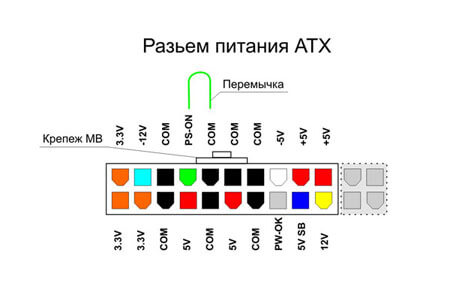
Вот в принципе и всё, ваш блок питания при таком трюке запуститься без нагрузки.

Также если вы собираетесь запитать от БП, к примеру, автомобильную магнитолу, то для этого вам понадобится желтый проводок, под которым подается напряжение в 12 Вольт. «Откусите» его и любой черный контакт от разъема и подсоедините к питающим проводам магнитолы.
Не сомневаюсь, что у вас все получится ;).
Пока-пока.
Особенности ремонтных работ и инструменты для них
Для стандартного типа устройств вышеперечисленные этапы диагностики и проведения ремонтных работ будут идентичными. Это связано с тем, что все они имеют типовое строение.
Припаивание деталей к плате
Также, чтобы провести качественный самостоятельный ремонт импульсного преобразователя напряжения, необходим хороший паяльник, а также умение управляться с ним. При этом вам еще понадобиться припой, спирт, который можно заменить на очищенный бензин, и флюс.
Помимо паяльника в ремонте обязательно понадобятся следующие инструменты:
- набор отверток;
- пинцет;
- бытовой мультиметр или вольтметр;
- лампа накаливания. Может использовать в качестве балластной нагрузки.
С таким набором инструментов простой ремонт будет по силам любому человеку.
Собираясь своими руками починить испортившийся импульсный преобразователь напряжения, необходимо понимать, что такие манипуляции не проводятся для изделий, предназначенные для комплексной замены. Они не рассчитаны на ремонт и их не возьмется чинить ни один мастер, так как здесь нужен полный демонтаж электронной начинки и замены ее на новую работающую.
Плата блок питания импульсного принципа работы
Во всех остальных случаях ремонт в домашних условиях и своими руками вполне возможен.
Правильно проведенная диагностика является половиной ремонта. Неисправности, связанные с высоковольтной части обнаружатся легко как визуально, так и при помощи вольтметра. А вот неисправность предохранителя можно выявить при отсутствии напряжения на участке после него.
При обнаружении с ее помощью неисправностей остается просто произвести их одновременную замену. Осуществляя ремонтные работы, необходимо обязательно опираться на внешний вид электронной платы. Иногда, чтобы проверить каждую деталь, необходимо ее выпаять и протестировать мультиметром. Желательно проводить проверку всех деталей. Несмотря на затруднительность такого процесса, он позволит выявить все испорченные элементы электросхемы и вовремя их заменить, чтобы предотвратить перегорания прибора в обозримом будущем.
Замена перегоревших деталей
После того, как была проведена замена всех перегоревших деталей, необходимо установить уже новый предохранитель и проверить отремонтированный блок питания, включив его. Обычно, если все было выполнено правильно, а также соблюдены все нормы и предписания ремонтных работ, преобразователь заработает.
Ремонт зарядных устройств для ноутбуков своими руками — схемы
Ремонт зарядных устройств для ноутбуков — в устройстве ноутбука, блок питания наиболее подвержен поломкам. В случае появления проблем в питании лэптопа, скажем, зарядка аккумулятора происходит не так как надо либо короткое время держится накопленный заряд в батареи. Тогда вот для вас небольшой материал на эту тему:
Сам адаптер выполнен в стандартной пластиковой коробке, обычно черного цвета, внутри которой расположен преобразователь импульсного типа с выходным напряжением 19v и током 3А. Это стандартная конструкция для многих ноутбуков и единственное, что их отличает друг от друга — разъем питания. Для наглядности предоставляю здесь три принципиальные схемы адаптеров для ноутбуков.
Для увеличения кликните по картинке



Если в определенный момент батарея ноутбука перестала совсем заряжаться, то первым делом нужно проверить зарядное устройство на предмет его исправности. При отсутствии свечения сетевого индикатора указывает на то, что проблема скорее всего кроется именно в блоке питания. Именно с него и следует начинать искать неисправность, а затем принимать решение — делать ремонт ему или приобретать новый.
Ремонт зарядных устройств для ноутбуков
Здесь мы поэтапно рассмотрим всю процедуру ремонта, и что нужно будет для этого сделать.
1. Во первых сначала необходимо добраться до самой платы блока питания, для этого воспользовавшись ножом нужно аккуратно разделить корпус БП на две половины.

2. Затем, после того как вы вскрыли корпус, нужно демонтировать радиатор охлаждения, а что бы было удобнее было снимать его, предварительно отсоедините провод питания.

Часто встречающаяся неисправность
3. Наиболее часто встречающейся поломкой в зарядном устройстве ноутбука является короткое замыкание в проводе питания. Происходит это ввиду частого его скручивания и как правило появляется такая проблема в районе разъема. Следовательно, КЗ влечет за собой выход из строя выпрямительного диода, установленного в цепи питающего напряжения.
Для выявления предполагаемой неисправности, на следующим шаге нужно прозвонить мультиметром питающий провод на предмет короткого замыкания, а также проверить выпрямительный диод.

4. В случае обнаружения пробоя диода его следует заменить на новый. Для выполнения этого, необходимо выпаять из платы теплоотвод и сам диод, затем установить новый и запаять обратно в плату.

Установка диода
5. После того как вы поставили на место новый диод и запаяли его, нужно отрезать лишние концы выводов, а место пайки очистить от флюса и обработать спиртом. Для обеспечения лучшего контакта диода с радиатором, на подложку диода рекомендуется нанести тонкий слой теплопроводной пасты, например: КПТ-8.




6. Теперь нужно смонтировать радиатор на свое место, но прежде следует сделать ремонт провода питания, то-есть убрать короткое замыкание. Делается это таким образом — отрезается разъем в месте, где был перекручен шнур и произошло КЗ. Далее срезается изолирующий слой штекера и убираются оставшиеся концы провода.

Ремонт провода
7. Убрать пять миллиметров изолирующего слоя на шнуре, одеть на провод отрезок термоусадочной трубки, зачистить жилу и припаять на свои места в разъеме, при этом не перепутайте «плюс» с «минусом», смотрите на фото. Прозвонить, нет ли опять короткого замыкания и убедившись в его отсутствии поместить штекер в термоусадочный кембрик, а затем нагреть его для усадки по форме.


8. На этом шаге реставрированный провод в обратном порядке припаивается к печатной плате с обязательным соблюдением полярности. Контактная площадка на печатной плате обозначенная символами «GND» служит для подключения «минусового» провода.
9. Корпус зарядного устройства собирается в такой же последовательности, как и разбирался. Однако, прежде чем садить все на клей, убедитесь в его работоспособности, а потом уже нужно будет склеить все как было.
Ремонт зарядного устройство для ноутбука своими руками
Правила разборки БП у ноутбука
Для выявления причины пользователю очень важно проникнуть в «сердце» блока питания, поэтому первоначально совсем не помешает досконально ознакомиться с рекомендациями компьютерных гуру, как вскрыть блок питания ноутбука, тем более, что сам процесс вскрытия для разных моделей ноутбука может отличаться
Если рассмотреть внимательно БП, можно обнаружить, что он содержит узкий шов, который опоясывает устройство по всему периметру
Именно на этом шве следует сосредоточить своё внимание, но перед этим подготовить инструменты, которые позволят разобрать блок питания без сопровождения серьёзных проблем. Для этих целей понадобятся в большинстве случаев скальпель, паяльник и отвёртка
Осторожными движениями, с помощью скальпеля и отвертки, разрежьте шов блока питания
Держа в руках скальпель, следует аккуратно совершать надрезы по всему шву. Невзирая на то, что внутренние элементы блока питания сопровождаются дополнительной защитой от механического повреждения, проявляющейся в виде специального металлического кожуха, опытные пользователи настоятельно рекомендуют каждое действие совершать медленно.
Величина шва у разных моделей ноутбука отличается, поэтому и продолжительность проведения такого вскрытия может быть совершенно разной.
В инструкциях, как открыть блок питания ноутбука, можно встретить рекомендации, направленные на применение физической силы. В частности, специалисты советуют применять небольшие молоточки, которыми следует постукивать по скальпелю
Действительно, применение молотка в отдельных случаях оправданно, но важно только правильно рассчитать собственные силы, чтобы каждый удар молотком был направлен на разрушение шва, но при этом он не должен провоцировать повреждение металлического кожуха внутри
https://youtube.com/watch?v=lrnoFqbzvFM
Опытные специалисты для ускорения процесса разборки блока питания применяют специальные насадки для дрели. Безусловно, это значительно ускорит процесс, но при этом возрастает в разы опасность повреждения устройства при вскрытии, поэтому пользоваться таким методом позволительно только тем, кто уже «набил руку» и имеет достаточный опыт в этом направлении.
После того как шов был разрезан, в него вставляют отвёртку, которую используют далее в качестве рычага. Слегка поддевая отвёрткой, удастся раскрыть полностью БП ноутбука.
Может случиться так, что пользователь обнаружит соединение типа «паз-выступ», тогда будет достаточно поддеть места таких соединений, после чего корпус БП легко рассоединится на две половинки.
Блок питания ноутбука и компьютера отличаются даже внешним видом, поэтому и процесс проведения сборки и разборки сопровождается некоторыми характерными особенностями. По этой причине владельцу ПК следует вникнуть и в другой алгоритм, как разобрать блок питания компьютера.
Блок питания компьютера может подвергаться разборке не только, когда возникла ситуация, указывающая на его неработоспособность. Это устройство может подвергаться сильному запылению, а пыль, как известно, является наиважнейшим врагом для компьютерной техники. Своевременная чистка БП от пыли благоприятствует продолжительной эксплуатационной работоспособности ПК.
Первоначально следует отвинтить все винты, при помощи которых БП подсоединён к системному блоку. После этого прямоугольную металлическую конструкцию можно вынуть на ровную поверхность
На корпусе блока питания легко обнаружить несколько винтиков, которые также важно открутить
После осуществления таких действий крышка вентилятора будет легко снята. Чистке вентилятора, представляющего собой устройство системы охлаждения, теперь ничто не препятствует.
Далее важно отсоединить плату, открутив вновь четыре винта. Плата легко отсоединяется и подвергается аккуратной чистке, используя мягкую кисточку
Во время проведения чистки любых составляющих специалисты рекомендуют избегать прямого соприкосновения деталей с руками человека, поскольку засаленные места сильнее притягивают большое количество пыли. По этой причине блок питания будет загрязняться быстрее.
Собрать БП компьютера не составляет сложности, поскольку все действия, проделанные первоначально, вновь точно так же осуществляются, но только в обратной последовательности.
Итак, каждый, кто стал обладателем компьютерной техники, может при желании не только успешно использовать все её функциональные возможности, но и при необходимости самостоятельно осуществлять «реанимацию» любимого компа. Для этого всего лишь требуется внимательно изучить рекомендации опытных гуру, которые пошагово расписали, как вскрыть БП и у ноутбука, и у компьютера.
Где находится блок питания в компьютере
Вопрос несколько странный, поскольку компьютер состоит из единственного блока — системного, но его тем не менее нередко задают. Итак, блок питания (БП) находится в системном блоке (СБ). Если взглянуть на системник сзади, то мы увидим гнездо, к которому подключается сетевой кабель. Так вот, этот кабель как раз подключается к гнезду, расположенному на БП.

Примерное место его нахождения мы определили, пора узнать, как он выглядит. Снимаем боковую стенку с системного блока (левую, если смотреть на лицевую панель системника), заглядываем внутрь. БП не заметить невозможно. Он выполнен отдельным модулем в собственном корпусе, из него выходит большое число разноцветных проводов, оканчивающихся разъёмами того или иного вида.

Поскольку задача БП — обеспечение электропитанием, то провода от него идут ко всем узлам, требующим энергии: от материнской платы до CD–привода.
Как правильно разобрать компьютер
Для начала нужно обязательно отключить питание от
системного блока, выдернув кабель из его блока питания как показано на картинке
ниже.
- Отключение кабеля питания
- Отключение кабеля питания
Потом отсоедините все остальные кабели от устройств,
подключенных к системному блоку. Не волнуйтесь если забудете откуда какой
кабель, при подключении вы просто не сможете вставить его в неподходящий
разъем.
Снятие крышке системного блока
Затем необходимо разобрать корпус компьютера. Для
этого с задней стороны системного блока откручиваем 4 винта крепления крышек
корпуса системного блока
Винты крепления крышек системного блока
и движением в сторону или вверх (в зависимости от модели
корпуса) снимаем крышки.
Снятие крышек корпуса в сторону
После снятие крышек наш системный блок в разобранном виде выглядит как показано на фото ниже
Компьютер в разобранном виде
Первым делом необходимо почистить компьютер, ведь пыль
находящаяся в нем очень плохо сказывается на работе всех компонентов и часто
приводит к сбоям в работе.
О том как это сделать написано в статье «Как чистить компьютер».
Отключение проводов и шлейфов
Необходимо отсоединить все провода и шлейфы от устройств внутри системного блока, как показано на фото ниже. На разъемах, которых есть язычки (питание видеокарты и материнской платы, SATA кабель) перед их отсоединением необходимо его зажать.
- Отсоединение питания от материнской платы
- Отключение питания от материнской платы
- Отключение кабеля питания и данных от жесткого диска
- Отсоединение кабеля питания и данных от привода компакт-дисков
- Отключение пинов передней панели и кабеля SATA от материнской платы
- Отсоединение питания видеокарты
Особое внимание следует уделить на подключение панели к
материнской плате. Если планируете дальнейшую сборку этого системного
блока, то запомните как подключены пины
Если вы все-таки не запомнили или
устанавливаете новую материнскую плату, то возьмите документацию к ней и
найдите схему подключение передней панели к материнской плате там.
Схема подключение передней панели к материнской плате
Документация идет в комплекте с материнской платой, но если
ее нет или она утеряна, то всегда можно ее найти на официальном сайте
производителя. Модель и производителя материнской платы можно найти на ней, как
показано на фото ниже.
Как узнать модель материнской платы
После того как все устройства отключены можно их извлекать.
Отключение старого БП
Перед тем как снять блок питания со своего компьютера, желательно приобрести новое устройство. Это позволит убедиться в том, что новый БП соответствует всем требованиям и идеально встанет на место старого.
Конечно же, основным условием перед заменой будет убедиться в том, что проблема именно со стороны питающего устройства. Если поведение ПК окажется связанным не с ним, тогда это окажутся впустую потраченные ресурсы в виде денег и времени.

Разобраться же с тем, как заменить самостоятельно вышедший из строя блок питания на своём компьютере, не сложно.
В этом случае правильный пошаговый инструктаж будет выглядеть следующим образом:
- Подготовьте необходимые инструменты. В основном в ход идёт обычная крестовая отвёртка. Но тут уже отталкивайтесь от особенностей своего системного и питающего блока.
- Отключить компьютер от питания. Просто вытащите вилку из розетки, и подождите хотя бы пару минут.
- Снять с тела статическое электричество. Если оно накопится в достаточном количестве, при соприкосновении с компонентами системного блока, материнской платой можно нанести вред технике. Как ни странно, но для снятия статики можно просто в течение 20-30 секунд подержаться рукой за металлический водопроводный кран.
- Перевести выключатель БП в положение «Выкл», если таковой предусмотрен конструкцией. Также нужно вытащить кабель питания из соответствующего разъёма.
- Отключить все подключённые устройства к системному блоку. Это касается разъёмов от монитора, мышки, клавиатуры и прочих компонентов. Если не уверены в последовательности обратной сборки, запишите процесс на виде, продублируйте его на бумаге, либо просто сделайте пометки на самих разъёмах и кабелях. К примеру, кабель от монитора промаркировать как М, а клавиатуру К.
- Открутить винты боковой стенки системного блока. Одна из них обязательно снимается. Обычно тут достаточно выкрутить около 3-4 винтов. Не потеряйте их, чтобы не столкнуться с проблемами при последующей сборке.
- Потянуть снимаемую крышку параллельно системному блоку в сторону, и снять её. Обычно она входит в зацепление со специальными разъёмами.
- Определиться с расположением самого питающего блока. В большинстве случаев он находится в левом верхнем углу системника. Это такая квадратная коробка с выходящими многочисленными проводами.
- Запоминая расположение всех разъёмов, отключить провода блока питания от жёсткого диска, материнской платы. Здесь куда важнее запомнить, что и куда подключается.
- На задней части системного блока предусмотрено обычно 4 винта, которые удерживают на корпусе сам питающий блок. Их нужно открутить и убрать в сторону.
Теперь остаётся лишь аккуратно вытянуть БП из корпуса системного блока, и убрать в сторону.
Не стоит резко дёргать БП. Бывали случаи, когда пользователь забывал отключить тот или иной разъём, а в результате рывка попросту ломал элементы материнской платы. Такой ремонт может обойтись в солидную сумму.
Как можете наглядно видеть, замена блока питания, а точнее его демонтаж на компьютере, вполне простой, и выполнить его своими руками более чем реально.
Как открыть блок питания ноутбука?
Ответ мастера:
Блоком питания называется адаптер, обеспечивающий ноутбуку питание в то время, когда он подключен к сети.
Необходимо отметить, что данные аккумуляторы для самостоятельной замены и ремонта не предназначены, по этой причине, разбирая его, вы столкнетесь с определенными трудностями.
Разбирайте блок питания, только если он уже неисправен и количество напряжения, которое он выдает – маленькое.
В том случае, если скальпеля у вас нет, то вы можете вскрыть устройство, воспользовавшись молотком. Чтобы это сделать, блок питания нужно сначала завернуть в полотенце, а затем, небольшим молотком, простучать шов.
Наносимые вами удары должны быть очень четкими и достаточно сильными для того, чтобы корпус начал понемногу расходиться.
После такого простукивания, блок питания будет открываться очень легко, а на поверхности пластика никаких повреждений не останется.
Теперь нужно будет снять корпус. Блок питания имеет вид металлической коробки, под которой находятся платы. Для того, чтобы найти причину неисправности, необходимо будет на выходе платы проверить напряжение. В том случае, если блок обеспечивает необходимое для нормальной работы напряжение, то проблема в самом проводе или штекере, вставляющемся в ноутбук.
Необходимо будет снять со штекера пластиковый ограничитель и проверить, все ли провода – целые. Если окажется, что есть поврежденные провода, то нужно будет ненужную часть отрезать, а неповрежденные участки — спаять. Очень аккуратно, заизолируйте отдельно каждый провод.
Для того, чтобы возникшие во время вскрытия повреждения остались практически незаметными, а зарядное устройство сохранило свой первоначальный вид, необходимо очень аккуратно осуществлять как разборку, так и сборку корпуса.
Закажи ремонт блок питания в нашей компании
Замена конденсаторов
Проверяем обязательно состояние электролитических конденсаторов, которые боятся перегрева. Достаточно посмотреть насколько плоская их верхняя часть, чтобы удостовериться, что все хорошо. Но если менять, то только на конденсаторы Rubycon 1000 мкФ 25 В и конденсаторы Nippon 2200 мкФ 25 В. Есть подешевле из приличных (но обязательно на 105 градусов) Samwha 2200 мкФ 25 В.
На этом ремонт блока питания считаю завершенным. Осталось собрать все обратно в корпус и проверить на стабильность работы. Теперь можно ощутить насколько аккуратно Вы разобрали корпус блока питания. Если обе половинки сходятся с шириной шва около 1 мм, то все хорошо, если больше – то возможно мешают пластиковые заусенцы по шву. Их нужно удалить ножом или бокорезами.
Как только добьемся удовлетворяющего шва, капаем на шов несколько капель (я обычно капаю в 6-8 точках) клея типа «Секунда» и прижимаем корпус чем-то тяжелым на 5 минут. Теперь все готово – отремонтирован блок питания SAD04214A от монитора Samsung 960BF и заклеен назад после вскрытия.
Удачного ремонта! Ваш Мастер Пайки.







